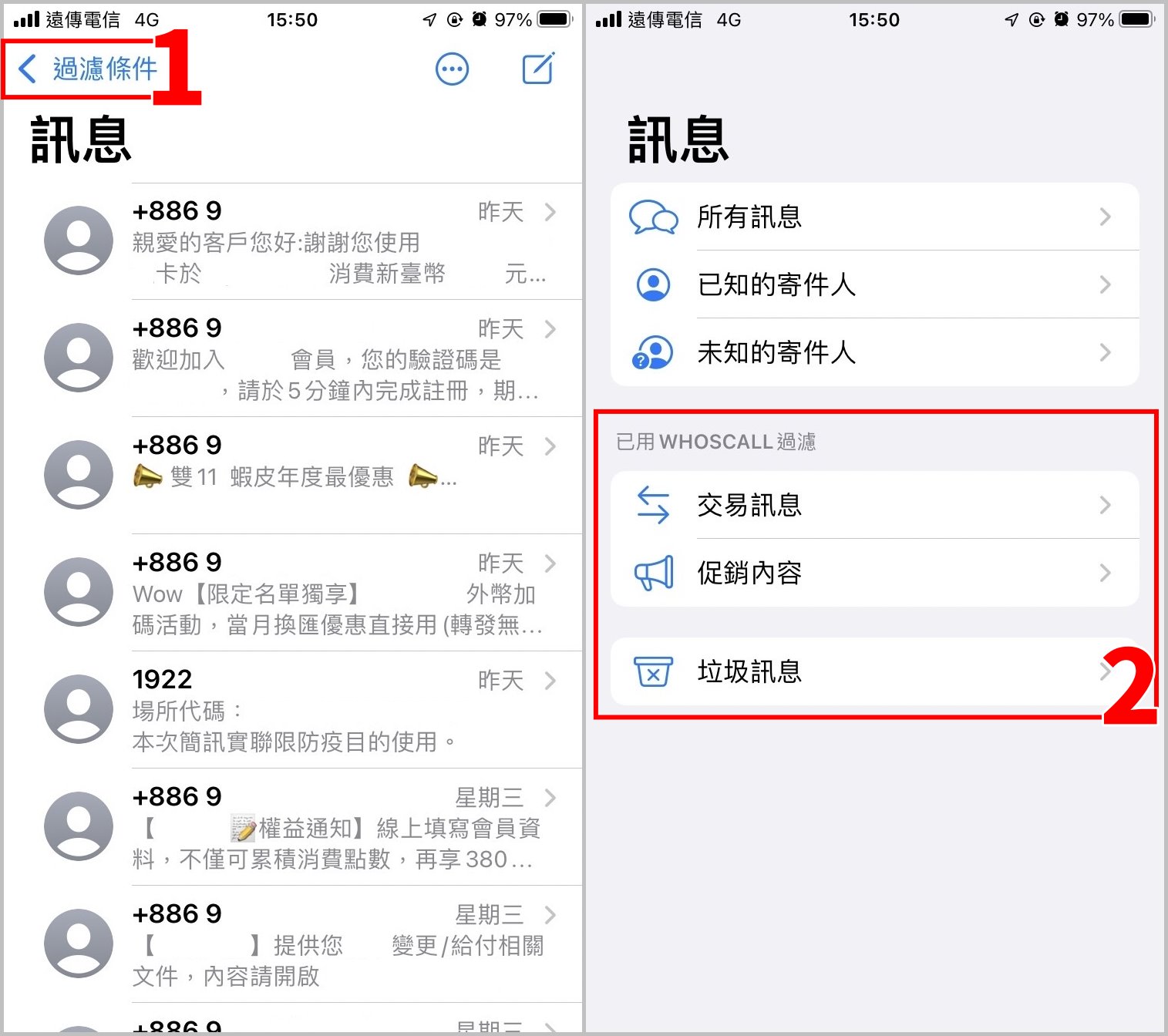Whoscall 近日在 iOS 系統上推出了全新的「智慧簡訊管家」功能,讓你可以一鍵開啟「過濾垃圾簡訊」,幫你過濾可疑簡訊,還可以將簡訊分門別類,使用上比較方便,不容易誤觸!
快訊
智慧簡訊管家介紹
Whoscall 應該算是一個很老牌的防詐騙 App,他可以在你的手機收到陌生來電的時候,透過龐大的數據庫,顯示是由誰來電,如果你有保持資料庫的更新,那麼在陌生號碼來電時都會顯示。
現在 Whoscall 推出了「智慧簡訊管家」功能,只要設定完成,一鍵開啟開關,Whoscall 就可以幫你自動將所收到的訊息分為四類:所有訊息、交易訊息、促銷訊息及垃圾訊息。
所有訊息
- 所有的訊息都會被分在此處
- 交易驗證碼、刷卡通知等
- 行銷的優惠通知、促銷廣告簡訊等
- 詐騙、釣魚、可疑的貸款簡訊等
智慧簡訊管家設定教學
1. 進入 Whoscall,選擇下方的 [智慧簡訊管家],這裡會跑出簡單的設定步驟,不過小編覺得有點稍微太簡易,不太好懂!下方小編會詳細圖文分享,繼續看下去囉~
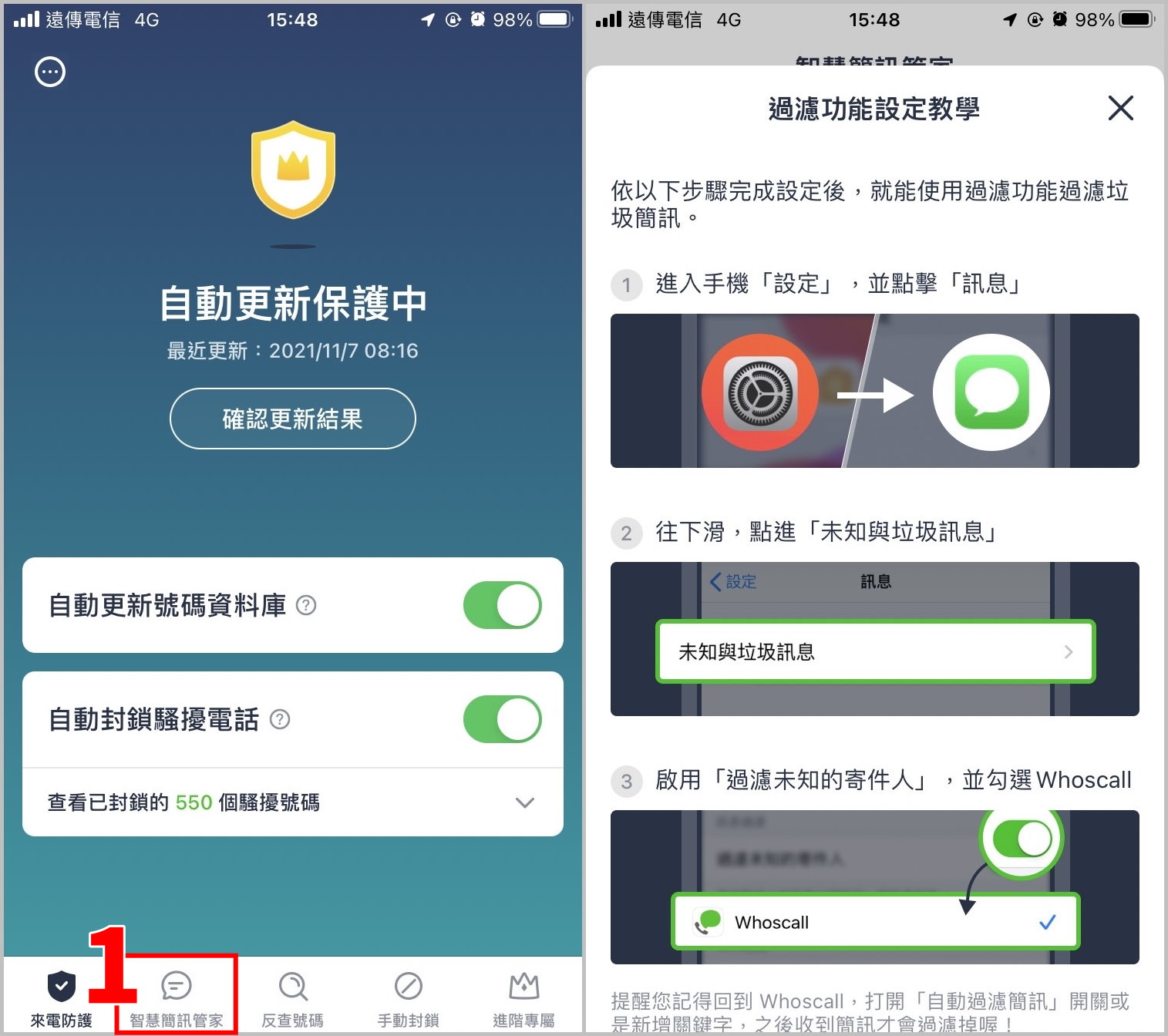
2. 這邊回到手機主畫面開啟設定,選擇 [訊息]
3. 接著往下拉,點 [未知與垃圾訊息]
4. SMS 過濾的欄位,勾選 [Whoscall]
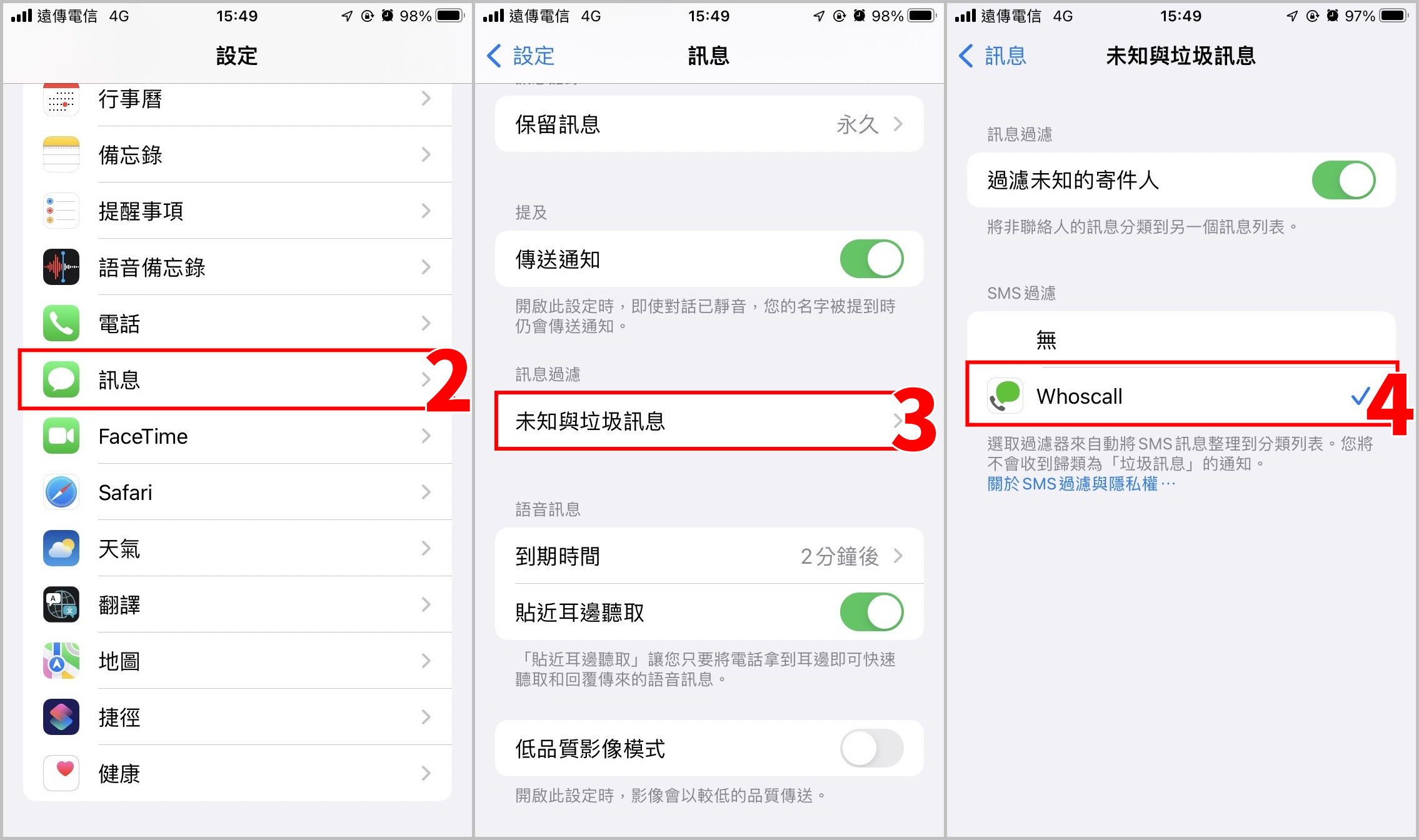
5. 回到 Whoscall,設定教學的部分拉到最下方,勾選 [我已依照上述步驟完成所有設定囉!]
6. 接著按 [設定完成]
7. 打開 [自動過濾簡訊],這樣就設定完畢了
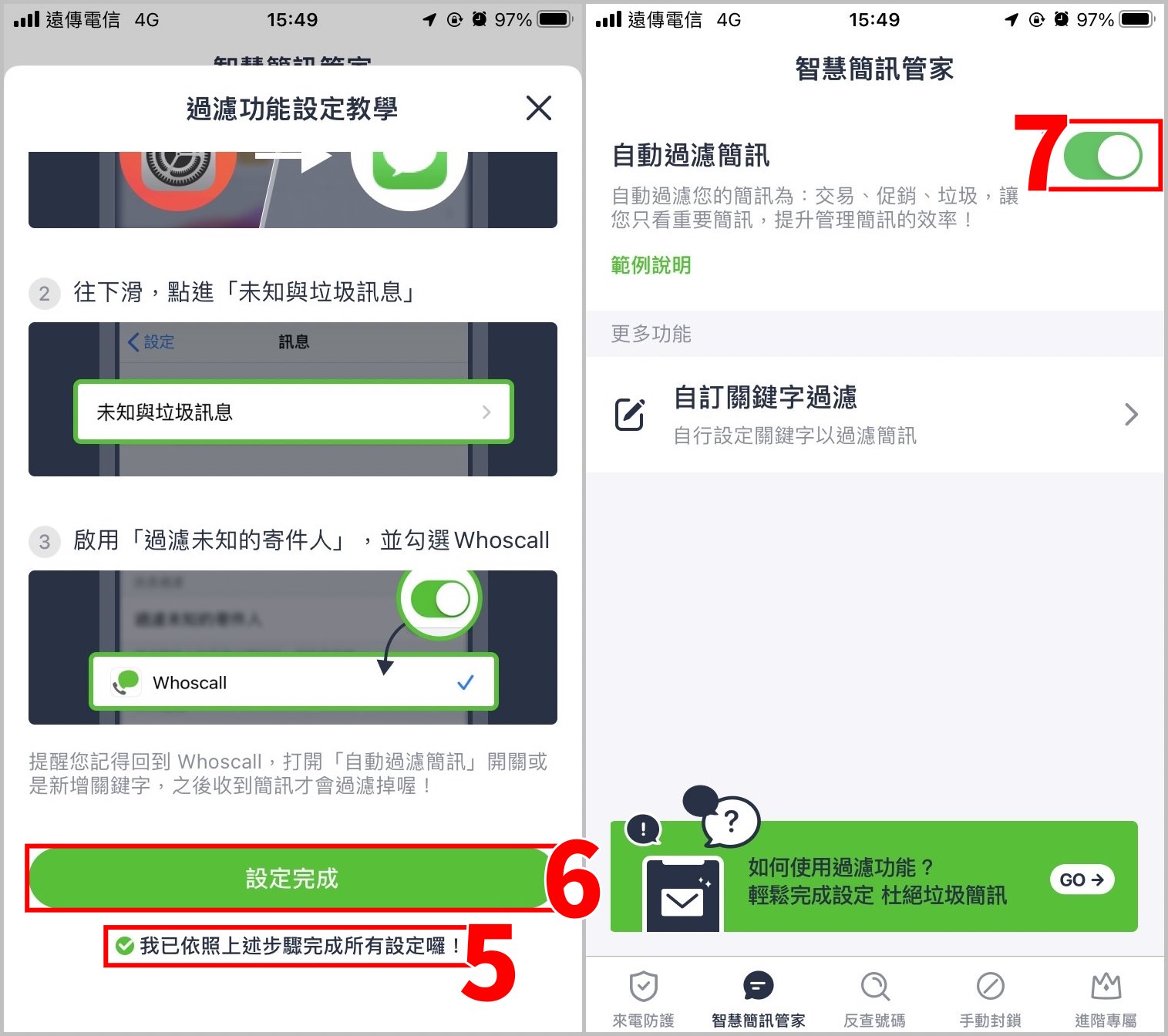
這樣就完全設定完畢了,其實滿簡單的,如果你有比較特殊的需求(例如騷擾簡訊等),只要一樣從 Whoscall 的智慧簡訊管家中,選擇「自訂關鍵字過濾」,輸入你要過濾的字、詞即可喔!
最後,如果你要查看有哪些簡訊被過濾:
1. 進入簡訊 App 中,左上角有一個 [過濾條件],點進去
2. 在下方可以看到「已用 WHOSCALL 過濾」的欄位,這裡就可以看到被自動過濾、分類的簡訊